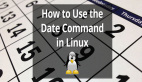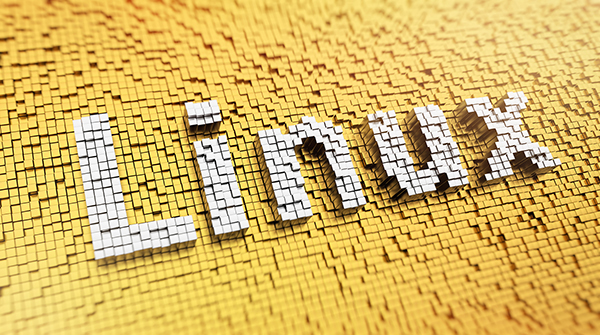
在 Linux 中,id 命令用于显示用户的真实有效的用户ID和组ID。
本文我们通过一些例子来介绍一下如何使用 id 命令。
Linux 中的 id 命令
如下为 id 命令的语法:
在实际命令中,如果没有提供 username(即用户名),那么该命令将会显示当前登录用户的信息。
比如,下面例子为在 ubuntu 中显示当前登录用户的信息:
在上面的输出中,用户 gliu 的 uid为1000,gid 为 1000,这是用户 gliu 默认所属的主要组。
除此之外,用户 gliu 也是某些其他组的成员,这些组也显示在输出中。
以下是id命令的最常见选项:
选项 | 描述 |
-u | 打印有效的用户ID |
-g | 打印有效的组ID |
-G | 打印用户所属的所有组的ID |
-n | 打印名称(需与-u、-g 或 -G 组合) |
-r | 打印真实ID(需与-u、-g 或 -G 组合) |
“真实”与“有效”的用户ID和组ID
这可能会让你感到有些疑惑,什么是 “真实” 的用户ID?什么是 “有效” 的用户ID?
在系统中创建用户时,会为其指定用户名、用户ID(uid)和默认的组,该默认组的ID就是该用户的gid,这就是“真实”的用户ID和组ID。
同时,在Linux中,进程可以通过其他用户和组运行,所以还有第二组ID,即称为“有效”的ID。
大多数时候,“真实”ID和“有效”ID是相同的。但是也有不同的时候,也就是使用有效ID的时候,比如普通用户需要修改受保护的文件,最常见的场景就是使用 passwd 命令修改密码。修改密码其实是修改的 root 用户所属的 /etc/passwd 文件。
id 命令的一些例子
接下来我们介绍一些使用 id 命令的例子。
1,打印某个用户的 uid 和gid
要打印用户的 uid 和 gid,只需在 id 命令后指定用户名即可:
可以列出 Linux 系统中所有的用户,以获取用户名。关于如何列出所有用户,我们后面会单独介绍。
2,仅打印用户的 UID
可以使用 -u 选项来打印用户的 uid。如前所述,如果省略用户名,它会显示当前登录用户的信息。如下语法结构:
注意,这里只会显示 uid,它是一个数值,而不是名称:
3,仅打印用户的 gid
可以使用选项 -g 来打印用户的 gid。这里所说的 gid 是指用户所属的默认组的组ID,它是一个数值。
同样,它只会显示组的数字ID,看下面的例子:
4,打印用户所属的所有其他组的ID
一个用户可以属于多个组,这是 Linux 文件系统的基本特性。你可以使用 usermod 命令并将其添加到 sudo 组以授予其 root 权限。
可以使用 -G 选项显示用户所属的所有组的 ID:
同样,这里也是只显示ID,为数值:
5,打印用户名称(而不是数字ID)
数字ID可能会让人弄混了,所以如果需要的话,可以使用 -n 选项,与 -u、-g 或者 -G 结合使用,来显示用户名。
比如,如果想要显示用户所属的所有组,可以这样使用:
我们使用先前的那个打印用户所有组的例子,添加 -n 选项,它会显示如下内容:
打印真实的ID
以上所介绍的例子都显示的是“有效”的ID,但是几乎所有时候其也是“真实”的ID。但是,如果你想确保获得“真实”的ID,可以使用 -r 选项,将其与 -u、-g 或者 -G 结合使用:
关于它的输出,大家可以自行尝试一下看看。
以上就是本次分享全部内容,欢迎讨论。